Aveți o problemă cu iPhone-ul dvs. care nu funcționează după ce l-ați conectat la Wi-Fi? Continuați să citiți, deoarece această piesă are câteva tehnici simple pentru a vă ajuta să rezolvați problema.
Cu toții putem fi de acord că iPhone -ul este o tehnologie fantastică care folosește un sistem de operare mobil Apple S IOS. Steve Jobs , fostul CEO Apple, a anunțat iPhone-ul din prima generație în 2007. De atunci, Apple a lansat noi actualizări iOS și modele iPhone în fiecare an.
La fel de impresionant ca iPhone -ul, vine cu problemele și problemele sale. IPhone este una dintre cele două mari companii de smartphone -uri la nivel mondial și este cunoscută pentru o problemă care le -a oferit utilizatorilor ore interminabile de frustrare de -a lungul anilor; Nu obțineți nicio conexiune la internet atunci când este conectat la Wi-Fi . Această problemă continuă să prevaleze chiar și cu multe actualizări de la Apple. Își ridică capul urât chiar și la cei care folosesc cea mai recentă versiune de iOS .
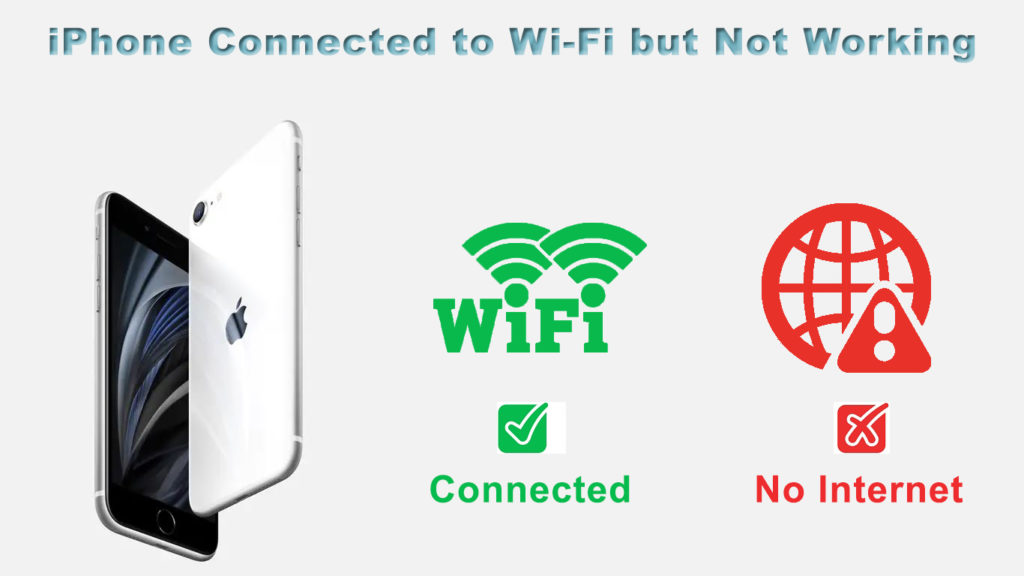
Contur
După cum a spus Weve mai devreme, nu aveți niciun motiv să vă faceți griji dacă iPhone-ul dvs. nu funcționează după ce vă conectați la Wi-Fi. Acest articol va discuta despre cauza exactă a problemei și va oferi unele dintre cele mai ușoare metode de a o rezolva.
Motive pentru care iPhone s-a conectat la Wi-Fi, dar nu funcționează
Există câteva motive pentru care iPhone-ul dvs. nu va funcționa chiar și atunci când îl conectați la Wi-Fi. Unele dintre aceste motive includ:
- Deconectare continuă de fiecare dată când conectați Wi-Fi la iPhone
- Antena din iPhone ar putea fi deteriorată
- Defecțiunea routerului
- Ați făcut greșit unele modificări în setări
- Față de probleme de conectare a Wi-Fi la iPhone după actualizarea iOS.
Dacă vă confruntați cu oricare dintre aceste probleme, nu vă panicați. Dispozitivele iPhone se laudă cu una dintre cele mai bune stive de conectivitate pentru serviciile Wi-Fi, Bluetooth sau LTE . Cu toate acestea, s-ar putea să vă confruntați cu probleme Wi-Fi specifice din cauza software-ului sau a glitch-urilor de rețea. Utilizați următorul ghid de depanare pentru a remedia aceste probleme.
Cele mai bune soluții pentru a rezolva problema
Resetați setările de rețea iPhone
O simplă resetare a setărilor de rețea de pe iPhone -ul dvs. ar putea rezolva problema. Când resetați rețeaua, veți elimina toate rețelele cu conexiuni Bluetooth nedorite, APN-uri, fișiere corupte, etc. Procedura de resetare a setărilor iPhone-ului dvs. presupune să scăpați de configurațiile nevalide care trebuie să fi împiedicat conexiunile Wi-Fi. Urmați acești pași simpli pentru a reseta setările de pe telefon:
- Atingeți pictograma Setări
- Apoi, accesați opțiunea generală
- După aceea, derulați în jos și selectați opțiunea de resetare
- Ecranul va afișa opțiunea Resetare a setărilor rețelei; Atingeți -l
- Introduceți un cod de acces, după cum este necesar
- Apoi, confirmați resetarea
Cum să resetați setările rețelei iPhone
Poate dura ceva timp pentru a vă reseta setările iPhone -uri. Verificați dacă procesul a fost finalizat cu succes prin repornirea iPhone -ului. De acolo, puteți naviga la opțiunea Setări și puteți introduce meniul Wi-Fi la finalizarea procesului. Apoi, introduceți parola pentru a vă conecta iPhone-ul la Wi-Fi. Ar trebui să înceapă să funcționeze.
Comutați servicii de locație
Fiecare aplicație pe care o instalați pe dispozitivele dvs. iOS utilizează servicii de locație din anumite motive. Astfel, poate fi necesar să utilizați servicii de locație pentru ca unele aplicații să funcționeze corect. În consecință, această situație poate cauza probleme, deoarece setările de rețea Wi-Fi pot accesa aceste servicii. Pentru a remedia acest lucru:
- Accesați opțiunea Setări
- Apoi, selectați opțiunea de confidențialitate după derulare în jos
- Veți vedea opțiunea Servicii de locație în partea de sus a paginii; Atingeți -l
- Apoi, derulați în jos pentru a alege servicii de sistem.
- După aceea, comutați rețeaua Wi-Fi.
Vă recomandăm să vă asigurați că vă puteți conecta la rețeaua Wi-Fi înainte de a permite din nou această opțiune . Cu aceasta, puteți aștepta ca telefonul dvs. să vă solicite să reîncadrați această opțiune, păstrându-l permanent.
Ștergeți conexiunile Wi-Fi corupte
Alte motive complicate pot determina iPhone-ul dvs. să nu funcționeze, iar unul dintre ei este rețelele (rețelele) Wi-Fi corupte. Există momente în care vă conectați la rețelele Wi-Fi la un loc pe care îl vizitați. Ca atare, vă recomandăm să ștergeți alte rețele Wi-Fi de pe iPhone-ul dvs., deoarece acestea pot provoca această problemă. Urmați acești pași pentru a remedia această problemă:
- Accesați opțiunea Setări de pe ecranul de pornire a telefoanelor și atingeți -o pe ea
- Puteți vedea toate rețelele disponibile pe iPhone, atingând opțiunea Wi-Fi.
- Asigurați-vă să porniți Wi-Fi
- Atingeți pe fiecare Wi-Fi pentru a selecta acele rețele
- Apoi, porniți Wi-Fi-ul când ați terminat și reporniți iPhone-ul
- Accesați setările din nou pentru a porni Wi-Fi după repornirea iPhone-ului
- De acolo, conectați-vă la rețeaua Wi-Fi dorită
Citire recomandată:
- Cutie TV Android conectată la Wi-Fi, dar fără internet
- Telefonul meu este conectat la Wi -Fi, dar fără internet - Android
- Sony Bravia TV conectat la WiFi, dar fără internet
Asigurați-vă că introduceți parola corectă atunci când vă conectați la Wi-Fi. Cu aceasta, ar trebui să se conecteze la router.
Cum să ștergeți/să uitați rețelele Wi-Fi pe un iPhone
https://www.youtube.com/watch?v=qefycvcxaka
Deconectați-vă Wi-Fi
Dacă Wi-Fi-ul dvs. acționează în continuare după ce parcurgeți unii dintre acești pași, este posibil să doriți să deconectați complet rețeaua iPhone-uri și apoi să o conectați din nou. Puteți rezolva această problemă urmând acești pași:
- Accesați opțiunea Setări
- Apoi, accesați opțiunea Wi-Fi și atingeți-o pe ea
- Există o pictogramă I apropiată de rețeaua Wi-Fi conectată; Atingeți -l
- Apoi, alegeți opțiunea Uitați această rețea
- Atingeți Forget pentru a -l confirma
Asigurați -vă că reporniți telefonul dacă intenționați să faceți un pas suplimentar înainte de a vă conecta din nou la rețea. Cu asta, puteți fi sigur că rețeaua dvs. iPhone a fost uitată și ați eliminat orice cobwebs înainte de a încerca să vă reconectați.
- Accesați opțiunea Setări
- Atingeți opțiunea Wi-Fi
- Alegeți rețeaua Wi-Fi preferată
- Introduceți parola și conectați-vă la Wi-Fi
Concluzie
Cu aceste soluții, ar trebui să puteți rezolva problema cu iPhone-ul dvs. conectat la Wi-Fi, dar fără acces la internet. Cu toate acestea, problemele pot persista chiar și după epuizarea acestor corecții sau potențiale soluții. În acest caz, este probabil o problemă hardware care nu poate fi rezolvată prin resetarea sau repornirea telefonului. Când se întâmplă acest lucru, vă recomandăm să contactați echipele de asistență Apple și vă pot ajuta să determinați traseul de parcurs.
